Nền màn hình Bắt đầu của Windows 8 Developer Preview mặc định không hấp dẫn. Nếu bạn quyết định thay đổi nền, bạn sẽ không tìm thấy bất kỳ tùy chọn nào trong Bảng điều khiển cho công việc. Hình nền chỉ có thể được thay thế bằng cách chỉnh sửa tệp hệ thống, đây là một nhiệm vụ khó khăn đối với hầu hết người dùng Windows 8.

Windows 8 Start Tweaker là một tiện ích tuyệt vời để thay đổi nền màn hình Bắt đầu mặc định bằng một tùy chỉnh. Không giống như các công cụ khác, công cụ này cũng cho phép bạn thay đổi màu nền của Metro.
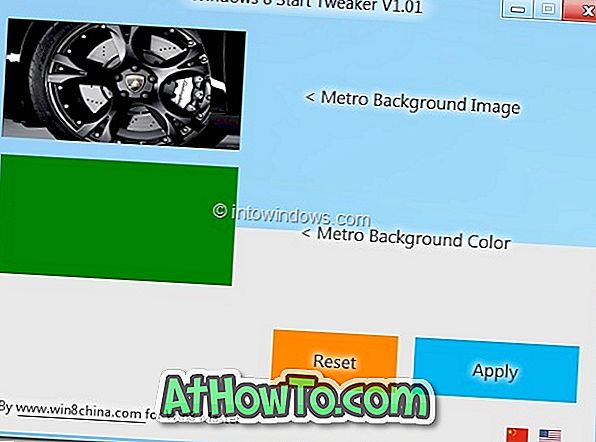
Windows 8 Start Tweaker để thay đổi nền màn hình Bắt đầu
Bước 1: Tải xuống Windows 8 Bắt đầu tệp zip Tweaker từ đây. Nhấp chuột phải vào tệp zip và chọn Trích xuất tất cả tùy chọn để nhận tệp Win8StartTweaker.exe.
Bước 2: Trong lần chạy đầu tiên, bạn có thể thấy ngôn ngữ Trung Quốc. Đừng lo lắng! Nhấp vào cờ Hoa Kỳ (nằm ở dưới cùng bên phải) để thay đổi ngôn ngữ sang tiếng Anh.
Bước 3: Nhấp vào hình nền màn hình Bắt đầu mặc định để chọn tệp hình ảnh mới. Để có kết quả tốt nhất, hãy chọn một tệp hình ảnh có chiều cao gấp đôi độ phân giải màn hình. Ví dụ: nếu độ phân giải màn hình của bạn là 1440 x 900, thì chiều cao của tệp hình ảnh sẽ là x1800 px.
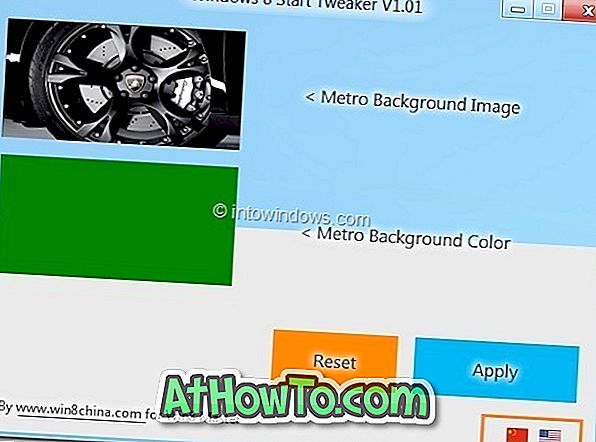
Bước 4: Nhấp vào hình nền Metro để đặt màu nền Metro mới. Màu này bao gồm màn hình đăng nhập, bắt đầu tìm kiếm màn hình và một số khu vực khác.
Bước 5: Cuối cùng bấm vào nút Áp dụng để xem sự thay đổi. Nhấp vào Có để nhắc nhở tự động đăng xuất và đăng nhập vào hệ thống của bạn để áp dụng các thay đổi. Mặc dù công cụ cho phép bạn khôi phục nền và màu gốc, nhưng hãy tạo điểm khôi phục hệ thống để bạn có thể trở lại nền màn hình Bắt đầu ban đầu và màu Metro mà không gặp vấn đề gì.
Windows 8 Start Screen Tweaker là một phần mềm miễn phí và hoạt động tốt trên cả hai phiên bản x86 và x64 của Windows 8. Bạn cũng muốn thay đổi nút Windows 8 Metro Start không? Kiểm tra cách thay đổi hướng dẫn nút Windows 8 Metro Start của chúng tôi.













